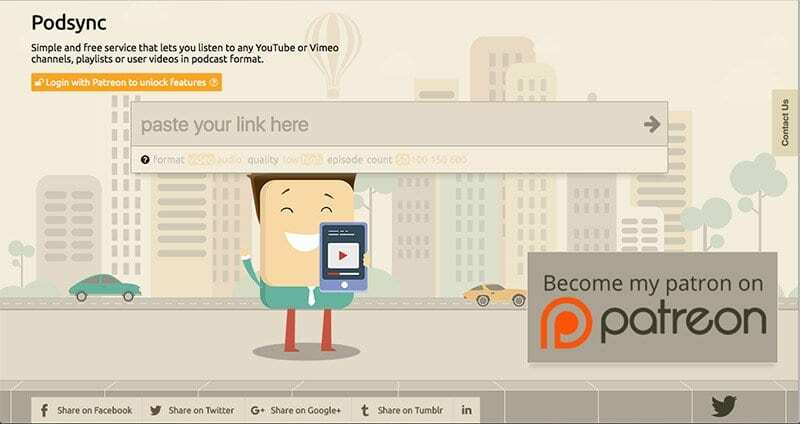
We wrześniu ubiegłego roku Apple po cichu wyciągnął z App Store niezwykle popularną aplikację YouTube innej firmy o nazwie „ProTube” — ku frustracji fanów i oddanych użytkowników.
Nie jest to jednak wina Apple. Gigant technologiczny z Cupertino wyciągnął aplikację po serii żądań usunięcia przesłanych przez Google (firmę, która jest właścicielem YouTube, jeśli nie wiesz). Od tego czasu Google zabił dostęp do API dla popularnej aplikacji.
I nie chodziło tylko o ProTube, Google naciskał na Apple, aby zabrał mnóstwo zewnętrznych YouTube w App Store.
Zawartość
- Dlaczego Google zabił ProTube
- Wpisz Podsync
-
Jak korzystać z Podsync z YouTube na swoim iPhonie?
- Krok 1.
- Krok 2
- Krok 3
- Krok 4
- Krok 5
- Krok 6
-
Dodatkowe uwagi
- Powiązane posty:
Dlaczego Google zabił ProTube
ProTube oferował między innymi odtwarzanie w tle, tryb tylko audio, odtwarzanie wideo w 60 klatkach na sekundę i inne funkcje — w tym godny uwagi fakt, że filmy odtwarzane przez ProTube nie wyświetlały reklam.
Wiele z nich to funkcje płatnej usługi subskrypcji YouTube, Red. Trudno nie zauważyć sytuacji przyczynowo-skutkowej między YouTube promującym swoją usługę subskrypcji a zamawianiem usuwania aplikacji innych firm, które z nią konkurowały.
YouTube wypróbował również wiele innych taktyk, co wydaje się próbą skłonienia ludzi do rejestracji dla YouTube Red, w tym wyłączanie odtwarzania w tle filmów z YouTube oglądanych w Safari lub Chrome na iOS.
W związku z tym prawdopodobnie nie ma idealnego lub bardzo wygodnego obejścia dla użytkowników iOS, chyba że chcesz wydać ponad 12,99 USD na YouTube Red. Ale to nie znaczy, że nie ma innych opcji, które powinieneś rozważyć.
Wpisz Podsync
PodSync, w najprostszej wersji, to usługa online, która konwertuje filmy, listy odtwarzania lub kanały z YouTube na „podcasty”. Wklejasz link do YouTube na stronie, a otrzymasz niestandardowy link do podcastu.
Te linki do podcastów można następnie wprowadzić do natywnej aplikacji Podcast na iOS. Na przykład playlista YouTube zostanie odczytana jako podcast, a filmy z playlisty będą traktowane jako pojedyncze odcinki tego podcastu. I tak, obsługuje zarówno odtwarzanie audio, jak i wideo.
Chociaż zajmuje to fragment Legwork, zalety są podobne do ProTube i innych późnych aplikacji innych firm. Mianowicie, będziesz mieć doświadczenie bez reklam, które można odtwarzać w tle.
Oto jak z niego korzystać.
Jak korzystać z Podsync z YouTube na swoim iPhonie?
Krok 1.
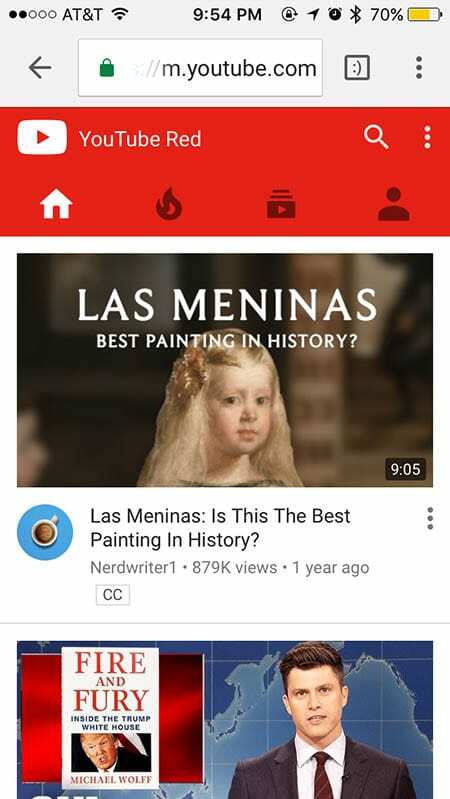
Najpierw otwórz swoją ulubioną przeglądarkę internetową na urządzeniu z systemem iOS. Każda przeglądarka będzie działać. Przejdź do YouTube.
Krok 2
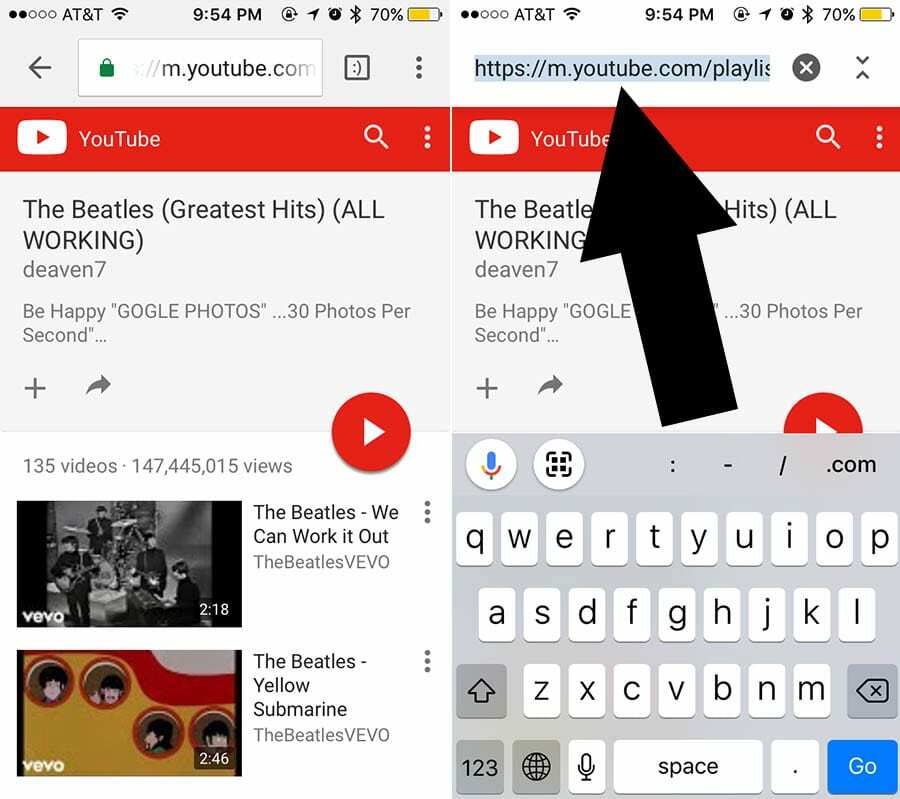
Znajdź film, playlistę lub kanał YouTube, który chcesz odtworzyć. Użyjemy tej listy odtwarzania piosenek Beatlesów jako przykładu. Stuknij listę odtwarzania, a następnie stuknij pasek adresu i skopiuj adres URL.
Krok 3
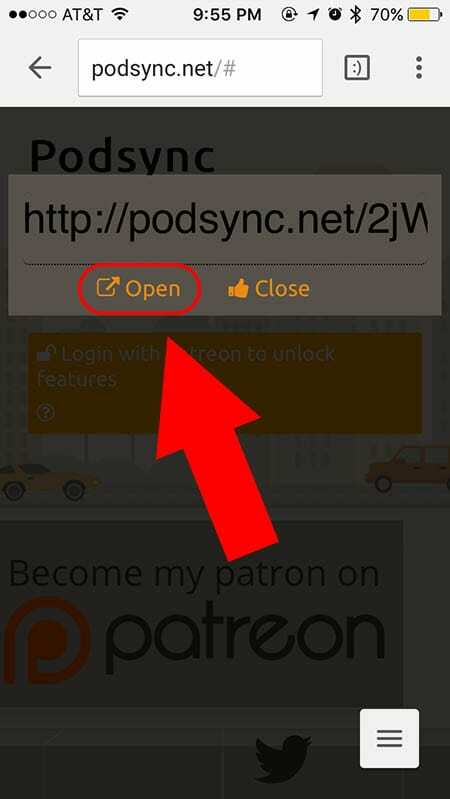
W przeglądarce internetowej iOS przejdź do podsync.net. Wklej adres URL w pole i naciśnij strzałkę. Skopiuj wynikowy link (który rozpocznie się od podsync.net).
W iOS może to być trochę wybredne. Szybkim rozwiązaniem jest dotknięcie i przytrzymanie ikony Otwórz pod adresem URL i dotknięcie Kopiuj w Safari (lub Kopiuj adres URL łącza w Google Chrome).
Krok 4
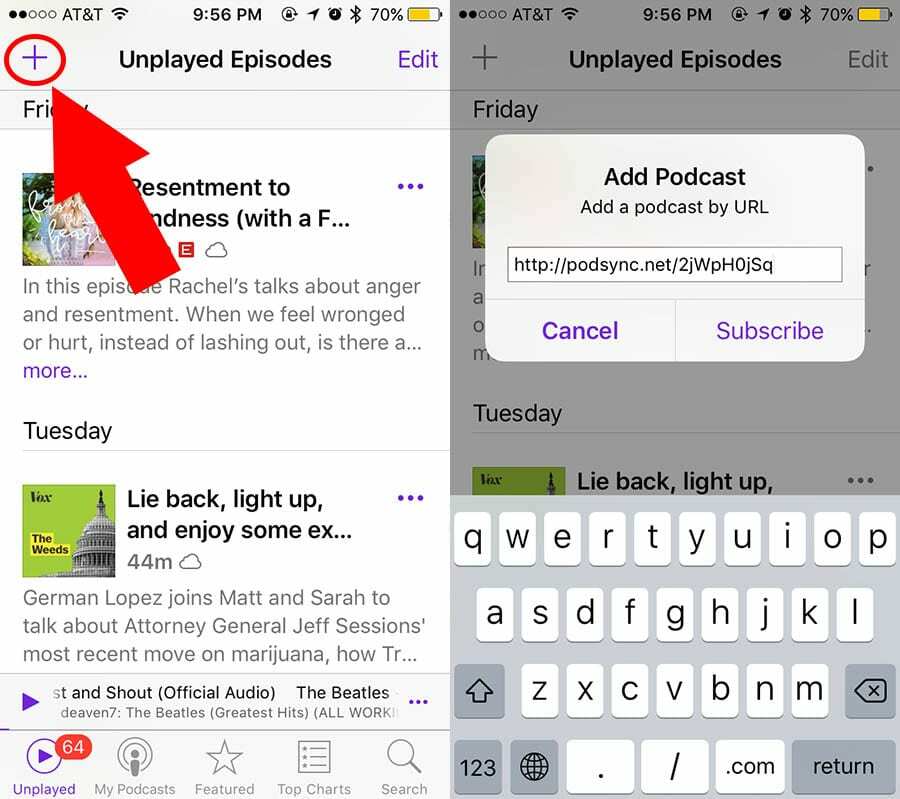
Otwórz natywną aplikację Podcast na urządzeniu z systemem iOS. Stuknij ikonę Plus w lewym górnym rogu. Stuknij Dodaj podcast i wprowadź adres URL skopiowany z synchronizacji pod.
Krok 5
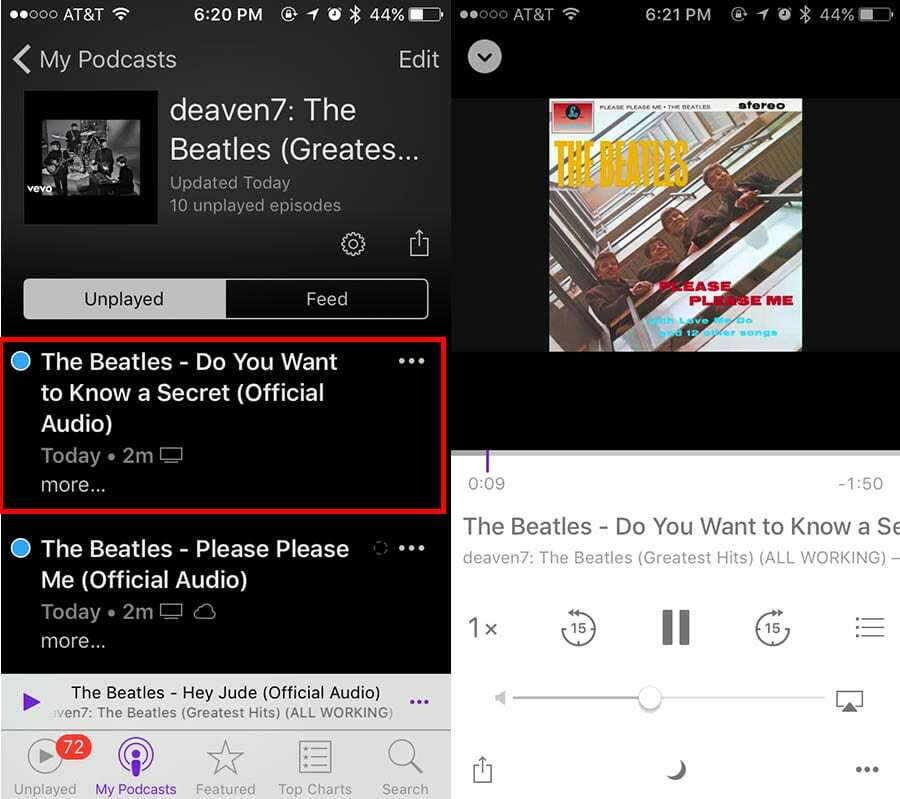
Zobaczysz każdy film z listy odtwarzania jako oddzielne odcinki „podcastu”. Stuknij w dowolny z nich, a rozpocznie się odtwarzanie wideo i audio (bez reklam, warto to zauważyć). Jeśli nie widzisz niczego w sekcji „Nieodtworzone”, spróbuj dotknąć „Nadawanie”.
Krok 6
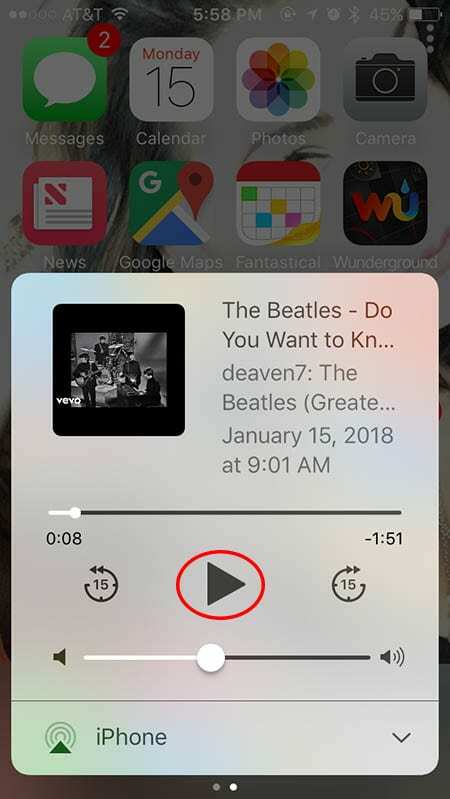
Stąd po prostu wróć do ekranu głównego. Podciągnij się w Centrum sterowania, a zobaczysz „podcast” odtwarzany w menu multimediów. Stuknij przycisk odtwarzania i możesz odtwarzać dźwięk w tle.
Chociaż na marginesie, musisz wrócić do aplikacji Podcast, aby ręcznie przełączać się między filmami, lub po prostu przejrzeć do samego końca filmu, aby odtworzyć następny „odcinek” w niestandardowym podcastu.
Dodatkowe uwagi
Oczywiście PodSync prawdopodobnie działa najlepiej, jeśli utworzysz własną listę odtwarzania na YouTube, skopiujesz ten link i zamienisz go w podcast.
Jest to idealne rozwiązanie dla użytkowników, którzy chcą słuchać bezpłatnej muzyki i zawsze szukają nowych utworów do dodania do swoich list odtwarzania.
Każdy film, który dodasz do swojej listy odtwarzania w przyszłości, będzie automatycznie synchronizowany z aplikacją Podcast jako nowy odcinek podcastu — dzięki czemu nie utkniesz z filmami, które miałeś, gdy zmieniłeś swoją playlistę w „podcast”.
Ponownie, nie jest to idealne rozwiązanie, ale oprócz płacenia za subskrypcję YouTube Red, może to być kolejna najlepsza rzecz.

Mike jest niezależnym dziennikarzem z San Diego w Kalifornii.
Chociaż zajmuje się głównie Apple i technologią konsumencką, ma doświadczenie w pisaniu o bezpieczeństwie publicznym, samorządzie lokalnym i edukacji w różnych publikacjach.
Nosił sporo kapeluszy w dziedzinie dziennikarstwa, w tym pisarza, redaktora i projektanta wiadomości.